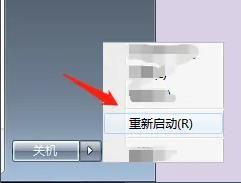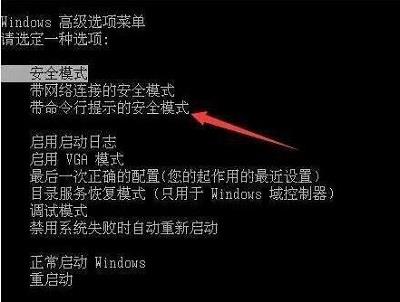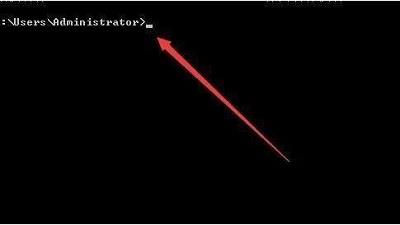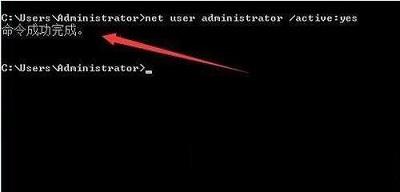win7系统所有用户账户被锁定怎么办?进入安全模式快速解决(含账户被禁用详细解决步骤)
作者:佚名 来源:91下载站 时间:2022-06-23 10:33
win7系统所有用户账户被锁定怎么办?大家平时在使用win7系统的时候,可能难免会误操作导致出现各种问题,有的比较麻烦,会直接导致无法进入系统的情况,有的小伙伴就在问自己不小心禁用了所有用户账户后无法正常打开系统了,不知道怎么解决,这里就给大家整理了win7用户账户被锁定禁用后的处理步骤,需要的可以看看。
win7不小心禁用所有账户解决方法
1、首先重启电脑。
2、然后不停的按F8,出现windows高级选项菜单为止,选择带命令行提示的安全模式。
3、输入net user administrator /active:yes,回车。
4、等待程序运行,出现成功完成就可以了。
5、再次重启电脑,这时我们就可以正常的打开系统了。
以上就是win7所有账户都被禁用的详细解决方法介绍,更多系统实用教程可以继续关注本站!